Việc chuyển chữ thường thành chữ hoa liên tục trong khi soạn thảo văn bản hay tin nhắn gây khó chịu cho nhiều người. Vậy đâu là cách thực hiện thao tác này đơn giản nhất? Hãy cùng Divine Shop tìm hiểu nhé.
Bạn đang gõ văn bản chữ thường nhưng chợt nhận ra yêu cầu phải là chữ hoa nhưng bạn không muốn tốn thời gian sửa lại. Vậy ngay bài viết này sẽ giúp bạn đổi chữ thường thành chữ hoa nhanh nhất.
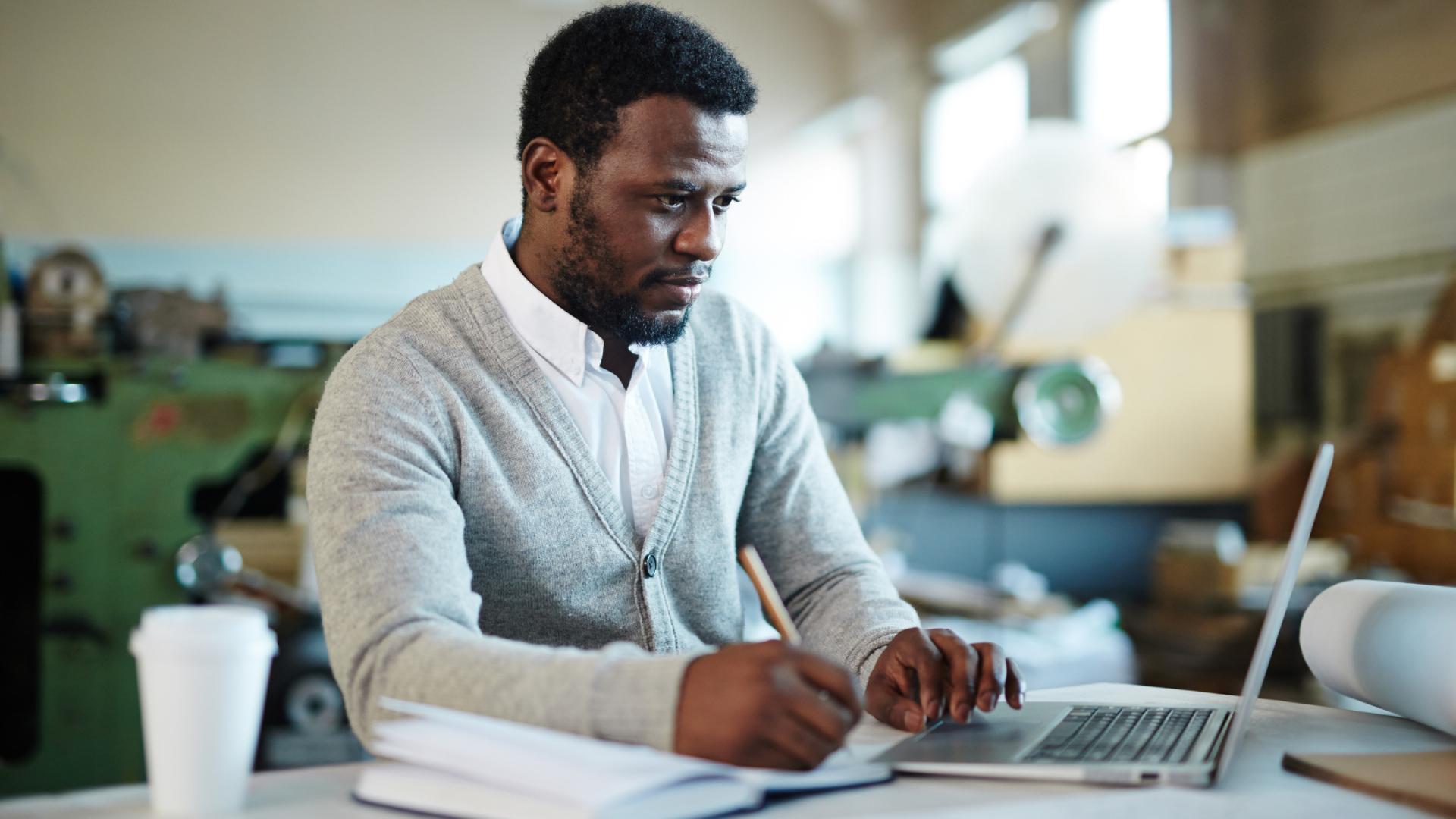
Chuyển chữ thường thành chữ hoa trong Word và ngược lại
Dưới đây là 3 cách đổi chữ thường thành chữ hoa trong soạn thảo văn bản Word đơn giản mà Divine Shop muốn giới thiệu cho bạn.
Đổi chữ thường thành chữ hoa bằng công cụ
Để đổi chữ thường sang in hoa trong Word bằng công cụ có sẵn bạn cần thực hiện như sau:
Bước 1: Chọn đoạn văn mà bạn muốn chuyển đổi. Trên thanh công cụ ấn chọn Home > Change Case. Sẽ có các lựa chọn xuất hiện gồm:
- Sentence case: In hoa chữ cái đầu câu.
- Lowercase: Chuyển chữ hoa sang chữ thường.
- UPPERCASE: Chuyển toàn bộ sang chữ hoa.
- Capitalize Each Word: Viết hoa chữ cái đầu tiên của từng từ riêng biệt.
- tOGGLE cASE: Thay đổi giữa chữ hoa và chữ thường.
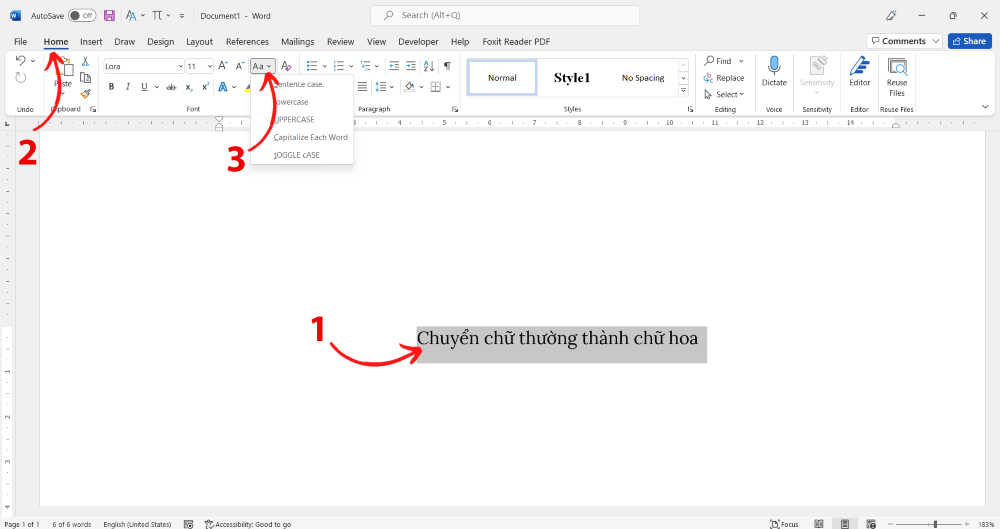
Bước 2: Ấn chọn UPPERCASE. Kết quả ví dụ sẽ hiển thị như trong hình.
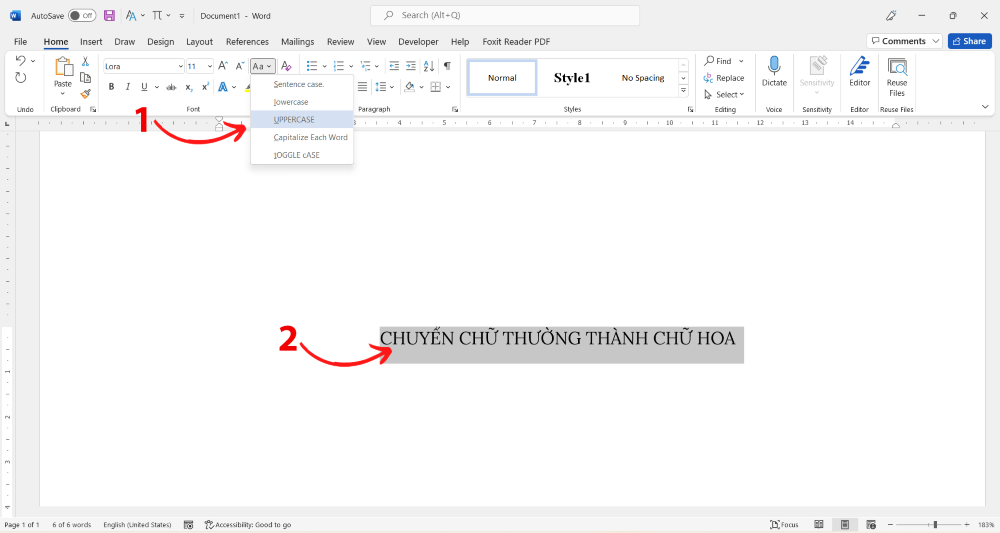
Cách chuyển chữ thường sang chữ hoa thông qua phím tắt
Phím tắt Shift + F3 sẽ hỗ trợ bạn trong việc chuyển đổi chữ hoa thành chữ thường và ngược lại tùy vào mục đích sử dụng.
Để thực hiện bạn chỉ cần chọn văn bản, sau đó ấn phím tắt Shift + F3 để thực hiện việc chuyển đổi.

Unikey cũng hỗ trợ việc chuyển từ chữ thường thành chữ viết hoa
Để chuyển đổi chữ thường thành chữ hoa bạn nên áp dụng các bước thực hiện như sau:
Bước 1: Bạn sao chép đoạn văn muốn chuyển đổi bằng cách tô đen sau đó click chuột phải và ấn chọn Copy.
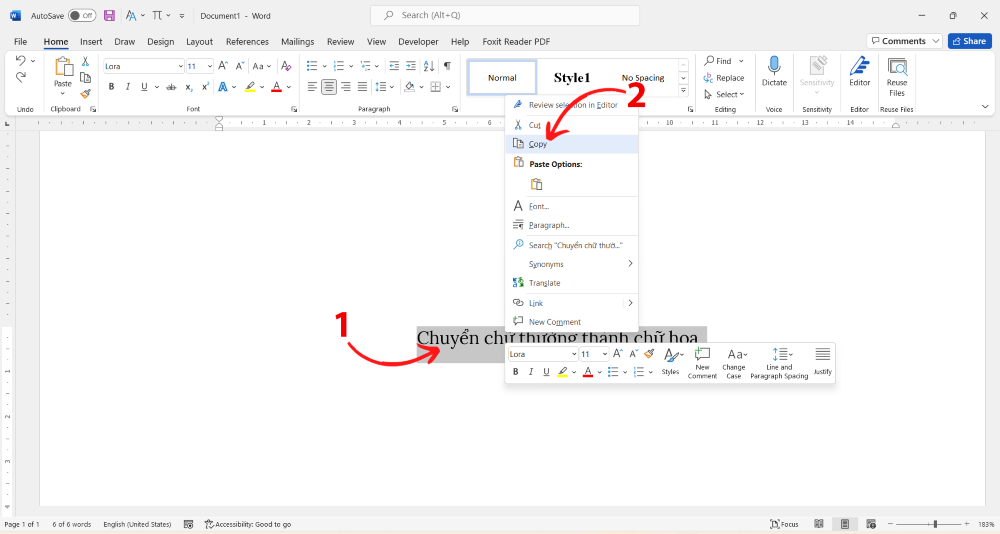
Bước 2: Click chuột phải vào biểu tượng Unikey trên màn hình desktop > Công cụ …[CS+F6] (phím tắt Ctrl + Shift + F6).
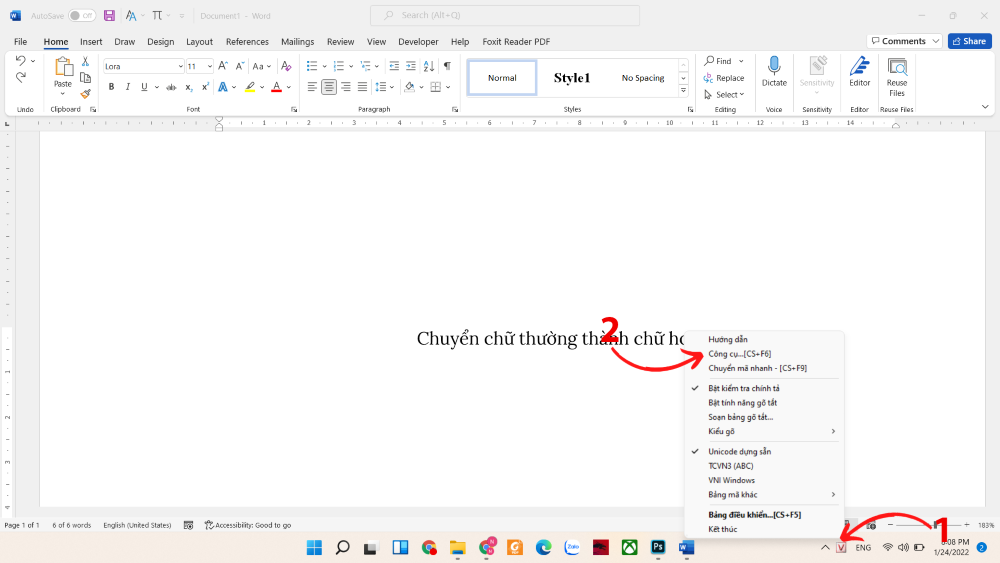
Bước 3: Tại hộp thoại Unikey Toolkit bạn lần lượt chỉnh như sau:
- Tại mục Nguồn và Đích chọn Unikey.
- Ở phần Lựa chọn ấn Sang chữ hoa nếu bạn muốn chuyển chữ thường sang chữ hoa.
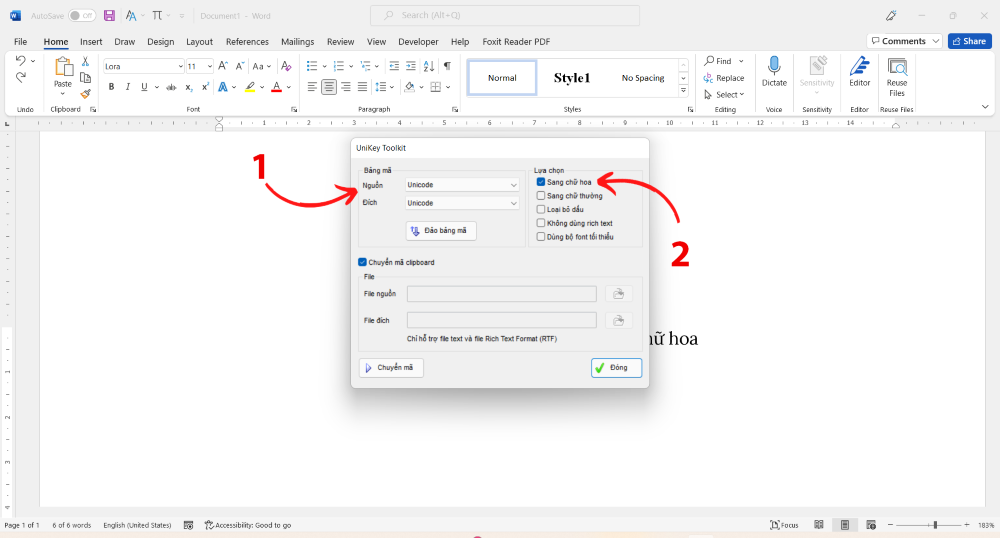
Bước 4: Ấn Chuyển mã > Thông báo thiết lập thành công xuất hiện > OK > Đóng.
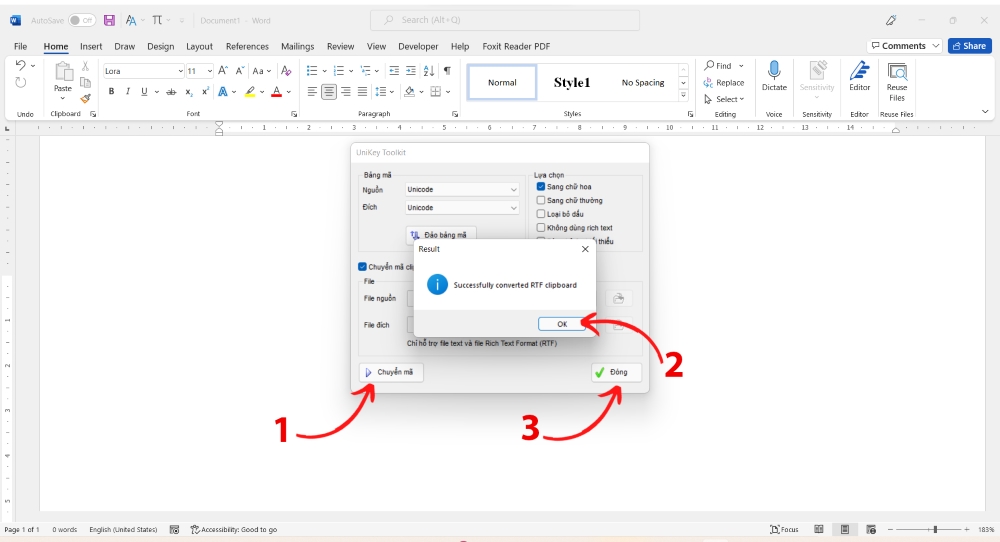
Bước 5: Dán đoạn văn đã copy ở bước 1 sau đó kết quả ví dụ được biểu hiện như hình.
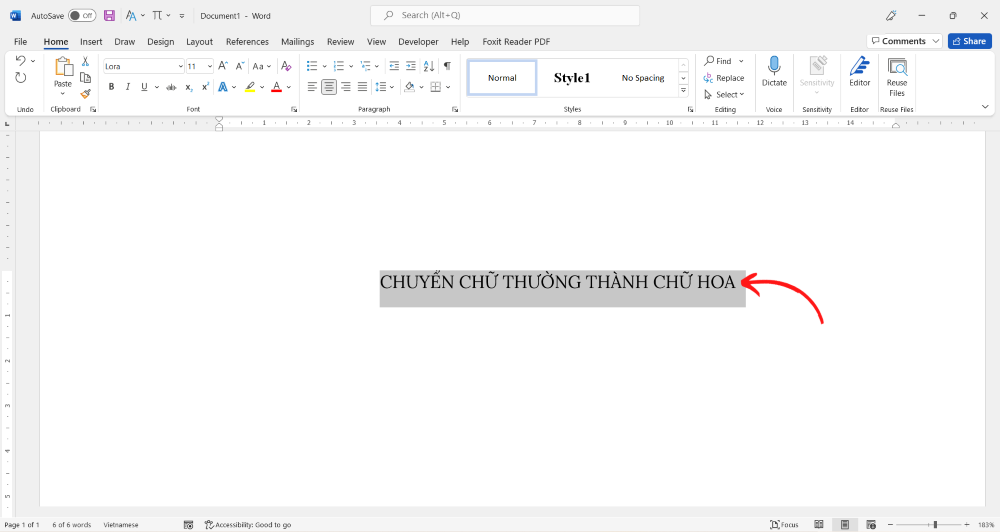
Cách chuyển chữ thường thành chữ hoa trong Excel
Việc chuyển đổi chữ thường sang in hoa trong Excel bạn sẽ phải cần sử dụng các hàm cụ thể như sau:
- Hàm UPPER: Chuyển sang chữ hoa.
- Hàm PROPER: In hoa chữ cái đầu tiên của từ.
- Hàm LOWER: Chuyển thành chữ thường.
Các bước để thực hiện lần lượt là:
Bước 1: Bạn nhập hàm muốn dùng trong việc chuyển đổi (Ví dụ ta sử dụng hàm PROPER) vào ô như hình.
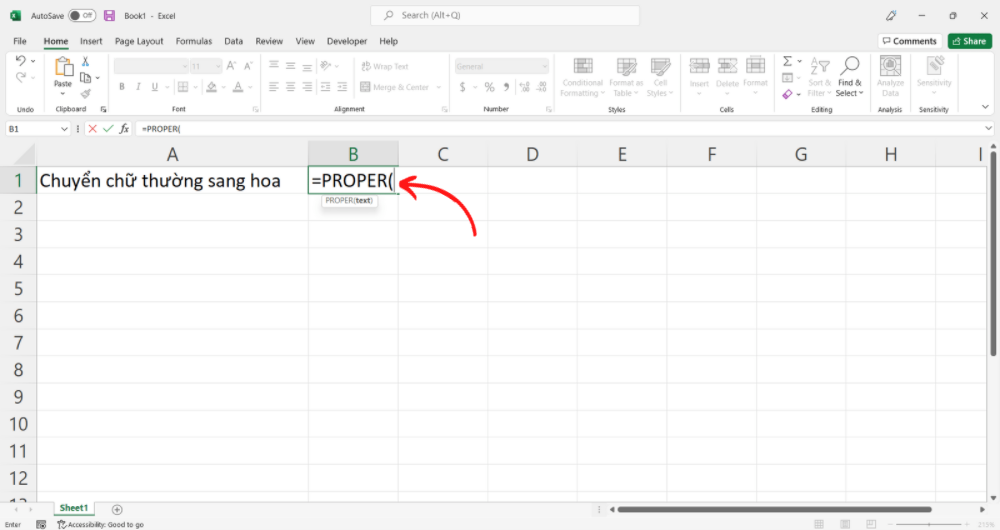
Bước 2: Chọn ô bạn muốn chuyển đổi (Ví dụ ô A1).
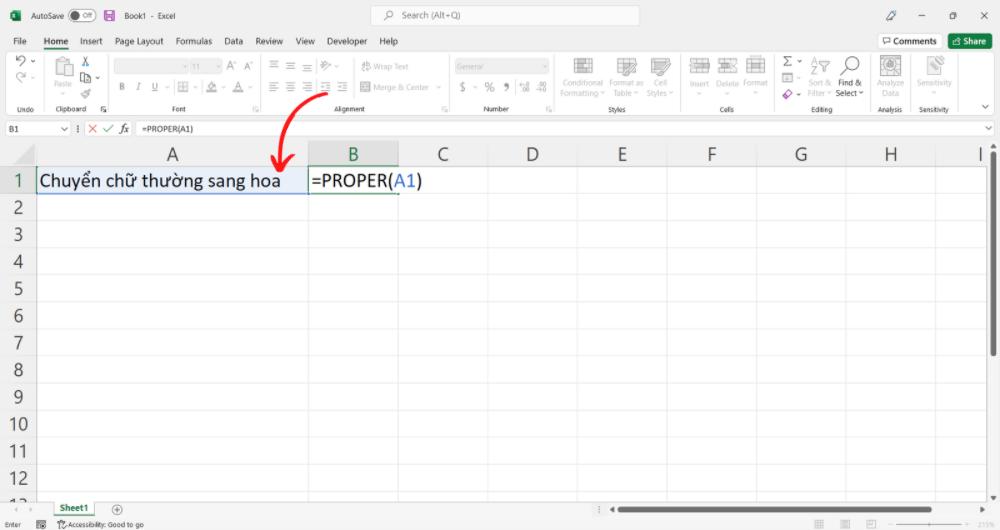
Kết quả sẽ được biểu thị như hình.
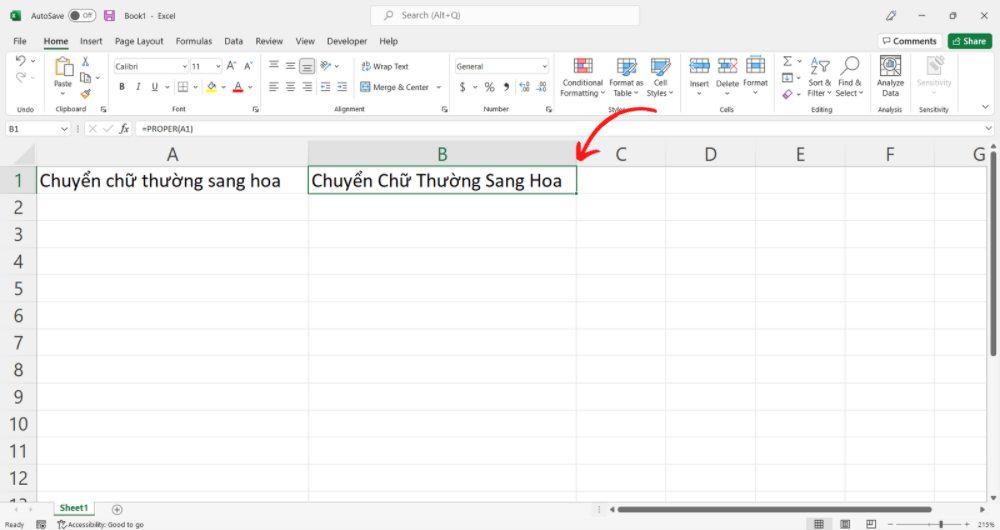
Tạm kết chuyển đổi chữ thường sang chữ hoa
Trên đây là những cách chuyển chữ thường sang chữ hoa mà Divine Shop đã giới thiệu cho bạn. Từ đó, giúp bạn dễ dàng hơn trong việc học tập và công việc hằng ngày.






